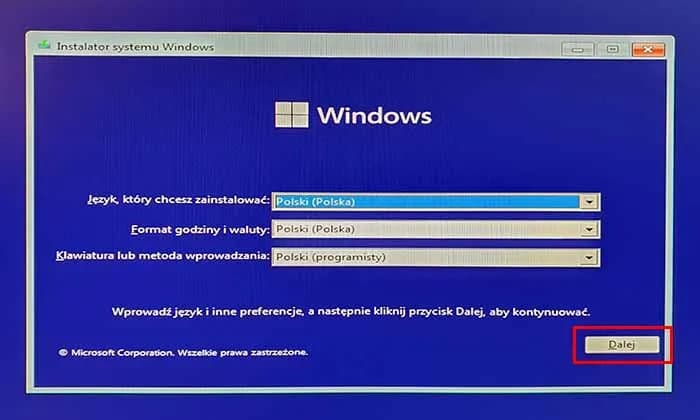Formatowanie laptopa z systemem Windows 10 to kluczowy proces, który może rozwiązać wiele problemów, od spowolnienia działania systemu po usunięcie złośliwego oprogramowania. Jest to również niezbędny krok, gdy przygotowujesz urządzenie do sprzedaży lub chcesz zacząć od nowa. W tym przewodniku krok po kroku pokażemy Ci, jak skutecznie sformatować Twój laptop, niezależnie od tego, czy potrzebujesz szybkiego odświeżenia, czy pełnego wyczyszczenia dysku. Dowiesz się, jakie są różnice między resetowaniem a czystą instalacją, jak przygotować dane i czego możesz się spodziewać podczas całego procesu.
Najważniejsze informacje:
- Formatowanie laptopa z Windows 10 można przeprowadzić na dwa główne sposoby: resetowanie systemu lub czysta instalacja.
- Resetowanie pozwala zachować pliki osobiste lub usunąć wszystko, przywracając system do stanu fabrycznego.
- Czysta instalacja wymaga nośnika instalacyjnego (pendrive/DVD) i całkowicie formatuje dysk systemowy.
- Klucz produktu jest niezbędny do aktywacji systemu Windows po formatowaniu.
- Przed formatowaniem zawsze wykonaj kopię zapasową ważnych danych.
- Dla bezpieczeństwa przy sprzedaży laptopa zaleca się opcję "Usuń wszystko" podczas resetowania.
Jak sformatować laptopa z Windows 10: Reset czy czysta instalacja?
Wybór między resetowaniem a czystą instalacją Windows 10 zależy od Twoich potrzeb. Resetowanie systemu to proces przywracania go do pierwotnego stanu, podobnego do tego, gdy wyjęto laptop z pudełka. Jest to najprostsza metoda, która nie wymaga zewnętrznego nośnika instalacyjnego. Możesz wybrać opcję "Zachowaj moje pliki", która usuwa zainstalowane aplikacje i ustawienia, ale pozostawia Twoje dokumenty, zdjęcia i inne dane osobiste nienaruszone. Alternatywnie, opcja "Usuń wszystko" całkowicie czyści dysk systemowy, usuwając wszystkie pliki, aplikacje i ustawienia, co jest idealne przed sprzedażą urządzenia.
Czysta instalacja natomiast to bardziej gruntowny proces. Wymaga on posiadania nośnika instalacyjnego Windows 10 (pendrive lub płyta DVD) i polega na całkowitym sformatowaniu dysku systemowego, a następnie zainstalowaniu systemu od nowa. Jest to najlepsze rozwiązanie, gdy chcesz pozbyć się głęboko zakorzenionych problemów z systemem, wirusów lub gdy chcesz mieć pewność, że żaden poprzedni ślad danych nie pozostał na dysku. Pełne formatowanie dysku podczas czystej instalacji jest dokładniejsze niż szybkie formatowanie i gwarantuje usunięcie wszystkich plików.
Oto kluczowe różnice:
| Aspekt | Resetowanie Windows 10 | Czysta instalacja Windows 10 |
|---|---|---|
| Cel | Przywrócenie pierwotnego stanu, naprawa problemów, odświeżenie systemu. | Całkowite wyczyszczenie dysku, instalacja od zera, eliminacja głębokich problemów. |
| Wymagany nośnik | Nie (korzysta z partycji odzyskiwania lub pobiera pliki z chmury). | Tak (pendrive lub płyta DVD z instalatorem Windows 10). |
| Formatowanie dysku | Opcjonalne (w zależności od wybranej opcji: "Zachowaj pliki" lub "Usuń wszystko"). | Tak (zawsze formatuje dysk systemowy). |
Przygotowanie laptopa do formatowania: Kluczowe kroki przed startem
Zanim przystąpisz do jakichkolwiek działań związanych z formatowaniem laptopa z systemem Windows 10, kluczowe jest wykonanie kilku niezbędnych kroków przygotowawczych. Zaniedbanie tych czynności może prowadzić do utraty cennych danych lub problemów z ponowną aktywacją systemu. Pamiętaj, że formatowanie jest procesem nieodwracalnym, dlatego dokładne przygotowanie jest absolutnie fundamentalne dla bezpieczeństwa Twoich plików i sprawnego przejścia przez cały proces.
Podczas przygotowań należy zwrócić uwagę na dwa główne aspekty: zabezpieczenie danych osobistych oraz przygotowanie klucza produktu i sterowników. Brak kopii zapasowej oznacza ryzyko utraty wszystkich Twoich dokumentów, zdjęć, filmów i innych ważnych plików. Podobnie, brak klucza produktu może uniemożliwić ponowną aktywację systemu Windows po jego reinstalacji, co może wiązać się z dodatkowymi kosztami lub ograniczeniami funkcjonalności. Zapewnienie sobie dostępu do sterowników jest ważne dla prawidłowego działania sprzętu po instalacji.
Kopia zapasowa danych: Co i jak zabezpieczyć?
Najważniejszym krokiem przed formatowaniem jest wykonanie kompleksowej kopii zapasowej wszystkich danych, które chcesz zachować. Proces formatowania, zwłaszcza czysta instalacja, usuwa wszystko z dysku systemowego, dlatego bez kopii zapasowej Twoje pliki zostaną bezpowrotnie utracone. Skup się na zabezpieczeniu najważniejszych kategorii danych, takich jak dokumenty, zdjęcia, filmy, muzyka, pobrane pliki oraz inne foldery zawierające osobiste informacje.
Możesz skorzystać z kilku sprawdzonych metod tworzenia kopii zapasowych:
- Kopia na zewnętrznym dysku twardym (HDD/SSD): Jest to jedna z najbezpieczniejszych i najszybszych metod. Podłącz zewnętrzny dysk do laptopa i skopiuj na niego wybrane foldery. Upewnij się, że dysk zewnętrzny ma wystarczającą pojemność.
- Usługi przechowywania w chmurze: Platformy takie jak OneDrive, Google Drive czy Dropbox oferują możliwość synchronizacji i przechowywania plików online. Jest to wygodne rozwiązanie, ale wymaga stabilnego połączenia z internetem i może wiązać się z miesięcznym abonamentem przy większych ilościach danych.
- Narzędzie Kopia zapasowa i przywracanie (Windows 7) lub Historia plików (Windows 10): System Windows oferuje wbudowane narzędzia do tworzenia kopii zapasowych. Historia plików automatycznie zapisuje kopie Twoich plików w określonych folderach i pozwala na przywrócenie wcześniejszych wersji.
Pamiętaj, aby po zakończeniu kopiowania sprawdzić, czy wszystkie pliki zostały poprawnie przeniesione na nośnik zapasowy.
Klucz produktu i sterowniki: Gdzie ich szukać?
Po wykonaniu kopii zapasowej danych, kolejnym ważnym krokiem jest przygotowanie klucza produktu systemu Windows oraz sterowników sprzętowych. Klucz produktu (Product Key) to unikalny 25-znakowy kod, który jest niezbędny do aktywacji systemu Windows po jego ponownej instalacji. W większości nowoczesnych laptopów klucz produktu jest zaszyty w UEFI/BIOSie, co oznacza, że system Windows 10 powinien aktywować się automatycznie po czystej instalacji na tym samym urządzeniu. Jednak zawsze warto sprawdzić jego obecność, aby uniknąć problemów.
Aby znaleźć klucz produktu w systemie Windows 10:
- Naciśnij klawisze Win + R, wpisz
cmdi naciśnij Enter, aby otworzyć Wiersz polecenia. - Wpisz komendę:
wmic path softwarelicensingservice get OA3xOriginalProductKeyi naciśnij Enter.
Jeśli ta metoda nie zadziała, klucz może być naklejony na obudowie laptopa (często pod baterią lub na spodzie urządzenia) lub zapisany w dokumentacji urządzenia. W przypadku sterowników, najlepiej pobrać je bezpośrednio ze strony producenta Twojego laptopa. Wyszukaj model swojego urządzenia na stronie wsparcia producenta i pobierz najnowsze wersje sterowników dla karty graficznej, sieciowej, dźwiękowej i chipsetu.
Czytaj więcej: Jak znaleźć kursor w laptopie - proste sposoby na rozwiązanie problemu
Metoda 1: Resetowanie Windows 10 do stanu początkowego (bez płyty/pendrive)
Resetowanie systemu Windows 10 jest najprostszym sposobem na przywrócenie go do stanu fabrycznego, bez potrzeby posiadania zewnętrznego nośnika instalacyjnego. Ta metoda jest idealna dla użytkowników, którzy chcą szybko odświeżyć system, usunąć problemy z wydajnością lub pozbyć się wirusów, a jednocześnie nie posiadają płyty DVD ani bootowalnego pendrive'a z Windowsem. Proces ten można przeprowadzić bezpośrednio z poziomu systemu operacyjnego lub z poziomu środowiska odzyskiwania systemu Windows (Windows RE), jeśli system nie uruchamia się poprawnie.
Podczas resetowania masz możliwość wyboru między zachowaniem plików osobistych a całkowitym usunięciem wszystkich danych. Opcja "Zachowaj moje pliki" jest bezpieczna dla Twoich dokumentów, ale usunie wszystkie zainstalowane aplikacje i ustawienia. Opcja "Usuń wszystko" jest bardziej radykalna i czyści dysk systemowy, co jest kluczowe, jeśli planujesz sprzedać lub oddać laptopa. W obu przypadkach system Windows zostanie ponownie zainstalowany, a Ty będziesz musiał przejść przez początkową konfigurację, podobną do tej przy pierwszym uruchomieniu.
Wybór opcji resetowania: Zachować pliki czy usunąć wszystko?
Decyzja o wyborze między opcją "Zachowaj moje pliki" a "Usuń wszystko" podczas resetowania Windows 10 jest kluczowa i zależy od celu, jaki chcesz osiągnąć. Jeśli głównym powodem resetowania jest poprawa wydajności lub rozwiązanie problemów z aplikacjami, a chcesz zachować swoje dokumenty, zdjęcia i filmy, wybierz opcję "Zachowaj moje pliki". Ta metoda usunie zainstalowane programy i ustawienia, ale Twoje dane osobiste pozostaną nienaruszone.
Jeśli natomiast zamierzasz sprzedać, oddać lub zutylizować laptopa, absolutnie niezbędne jest wybranie opcji "Usuń wszystko". Ta opcja nie tylko usuwa wszystkie aplikacje i ustawienia, ale także wszystkie pliki osobiste, skutecznie wymazując Twoje dane z dysku. Jest to znacznie bezpieczniejsze niż zwykłe usuwanie plików, ponieważ system przeprowadza proces czyszczenia, który utrudnia odzyskanie danych przez potencjalnego nowego właściciela. Zapewnia to prywatność i bezpieczeństwo Twoich informacji.
| Opcja | Co usuwa? | Co zachowuje? | Gdy jest najlepsza? |
|---|---|---|---|
| Zachowaj moje pliki | Aplikacje, ustawienia, sterowniki. | Pliki osobiste (dokumenty, zdjęcia, filmy). | Poprawa wydajności, rozwiązanie problemów z aplikacjami, gdy chcesz zachować dane. |
| Usuń wszystko | Wszystko: pliki osobiste, aplikacje, ustawienia, sterowniki. | Nic (przywrócenie do stanu fabrycznego). | Sprzedaż lub oddanie laptopa, całkowite wyczyszczenie danych. |
Instrukcja krok po kroku: Jak zresetować system?
Resetowanie systemu Windows 10 jest prostym procesem, który można wykonać w kilku krokach. Upewnij się, że laptop jest podłączony do zasilania, aby uniknąć przerwania procesu.
- Otwórz Ustawienia systemu Windows, klikając ikonę koła zębatego w menu Start lub naciskając klawisze Win + I.
- W oknie Ustawienia wybierz kategorię "Aktualizacja i zabezpieczenia".
- W menu po lewej stronie kliknij "Odzyskiwanie".
- W sekcji "Resetuj ustawienia komputera do stanu początkowego" kliknij przycisk "Rozpocznij".
- System zapyta, czy chcesz "Zachowaj moje pliki" czy "Usuń wszystko". Wybierz odpowiednią opcję zgodnie z Twoimi potrzebami.
- Postępuj zgodnie z instrukcjami na ekranie. System może wymagać ponownego uruchomienia. W trakcie procesu ekran może być przez dłuższy czas czarny, a urządzenie może próbować się ponownie uruchomić – jest to normalne.
Po zakończeniu resetowania laptop uruchomi się z czystą instalacją systemu Windows 10, gotowy do ponownej konfiguracji.
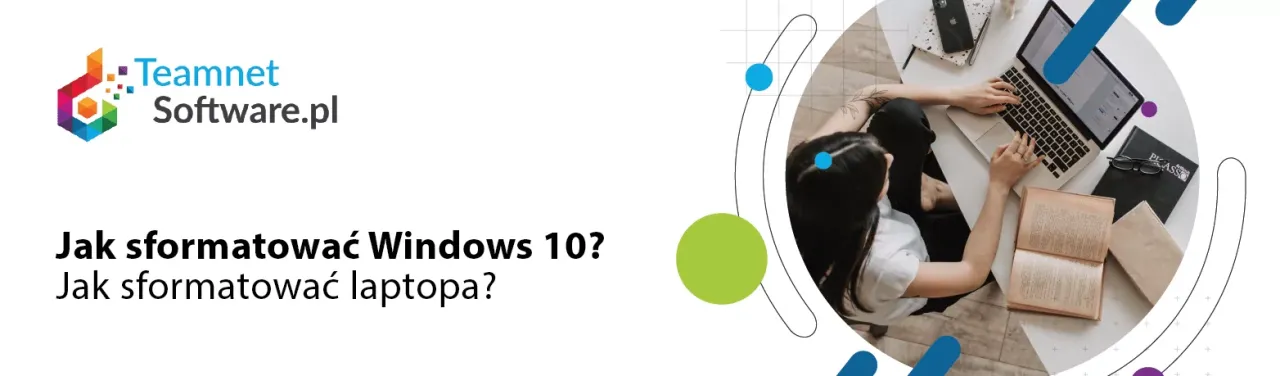
Metoda 2: Czysta instalacja Windows 10 z nośnika USB (pełne formatowanie)
Czysta instalacja Windows 10 z nośnika USB to najbardziej kompleksowy sposób na sformatowanie laptopa. Metoda ta polega na całkowitym wyczyszczeniu dysku systemowego i zainstalowaniu systemu operacyjnego od nowa. Jest to idealne rozwiązanie, gdy chcesz pozbyć się wszelkich problemów z wydajnością, wirusów, czy po prostu zacząć od zera. Wymaga ona jednak przygotowania bootowalnego pendrive'a z instalatorem Windows 10 oraz klucza produktu do aktywacji (choć często system aktywuje się automatycznie, jeśli był wcześniej aktywowany na tym urządzeniu).
Proces ten obejmuje kilka etapów: stworzenie nośnika instalacyjnego, zmianę kolejności bootowania w BIOS/UEFI, aby uruchomić komputer z pendrive'a, a następnie przeprowadzenie instalacji, podczas której dochodzi do formatowania dysku. Jest to bardziej zaawansowana metoda niż resetowanie, ale daje pełną kontrolę nad procesem i gwarantuje najczystszy możliwy start systemu.
Tworzenie bootowalnego pendrive'a z Windows 10
Aby przeprowadzić czystą instalację systemu Windows 10, potrzebujesz bootowalnego pendrive'a z jego obrazem. Najprostszym sposobem na jego stworzenie jest użycie oficjalnego narzędzia Microsoftu – Media Creation Tool. Narzędzie to jest dostępne do pobrania bezpośrednio ze strony Microsoftu i pozwala na pobranie najnowszej wersji systemu oraz przygotowanie nośnika instalacyjnego.
Oto kroki, jak to zrobić:
- Pobierz Media Creation Tool ze strony Microsoft.
- Uruchom narzędzie i zaakceptuj warunki licencyjne.
- Wybierz opcję "Utwórz nośnik instalacyjny (dysk flash USB, dysk DVD lub plik ISO) dla innego komputera".
- Wybierz język, edycję (zazwyczaj Windows 10) i architekturę (64-bitowa jest zalecana dla większości nowoczesnych komputerów).
- Wybierz "Dysk flash USB" jako nośnik, którego chcesz użyć.
- Podłącz pendrive o pojemności co najmniej 8 GB i wybierz go z listy. Narzędzie pobierze pliki systemu Windows i utworzy bootowalny pendrive.
Cały proces może potrwać od kilkunastu minut do ponad godziny, w zależności od szybkości Twojego połączenia internetowego i wydajności komputera.
Proces czystej instalacji krok po kroku
Po przygotowaniu bootowalnego pendrive'a, możesz rozpocząć proces czystej instalacji Windows 10. Ten proces obejmuje formatowanie dysku i instalację systemu od nowa.
- Podłącz przygotowany pendrive do laptopa i uruchom ponownie komputer.
- Podczas uruchamiania musisz wejść do BIOS/UEFI, aby zmienić kolejność bootowania. Zazwyczaj robi się to naciskając klawisz F2, F10, F12, DEL lub ESC zaraz po włączeniu komputera (klawisz ten jest często wyświetlany na ekranie startowym).
- W menu BIOS/UEFI znajdź sekcję dotyczącą kolejności bootowania (Boot Order) i ustaw swój pendrive jako pierwszy rozruchowy nośnik.
- Zapisz zmiany i wyjdź z BIOS/UEFI. Komputer uruchomi się z pendrive'a.
- Po wyświetleniu komunikatu "Naciśnij dowolny klawisz, aby uruchomić z CD lub DVD..." naciśnij klawisz, aby rozpocząć instalację.
- Postępuj zgodnie z instrukcjami instalatora. Po wyborze języka i klawiatury, kliknij "Zainstaluj teraz".
- Jeśli zostaniesz poproszony o klucz produktu, wprowadź go lub wybierz "Nie mam klucza produktu" (system aktywuje się później, jeśli był wcześniej aktywowany).
- Wybierz typ instalacji: "Niestandardowa: Zainstaluj tylko system Windows (zaawansowane)".
- Zobaczysz listę partycji na dysku. Wybierz partycję systemową (zazwyczaj "Dysk 0 Partycja 1" lub podobnie) i kliknij "Formatuj". Potwierdź ostrzeżenie.
- Po sformatowaniu partycji, wybierz ją ponownie i kliknij "Dalej", aby rozpocząć instalację systemu.
- Po zakończeniu instalacji i ponownym uruchomieniu komputera, wykonaj początkową konfigurację systemu Windows.
Jak całkowicie usunąć dane i przygotować laptopa do sprzedaży?
Przygotowanie laptopa do sprzedaży lub oddania wymaga nie tylko sformatowania systemu, ale przede wszystkim upewnienia się, że wszystkie Twoje dane osobiste zostały bezpiecznie i całkowicie usunięte. Pozostawienie jakichkolwiek śladów danych może narazić Cię na ryzyko kradzieży tożsamości lub dostępu do poufnych informacji. Dlatego kluczowe jest zastosowanie metody, która gwarantuje trwałe wymazanie danych.
Najskuteczniejszym sposobem na całkowite usunięcie danych przed sprzedażą laptopa jest skorzystanie z opcji "Usuń wszystko" dostępnej podczas resetowania systemu Windows 10. Ta funkcja, dostępna w Ustawieniach -> Aktualizacja i zabezpieczenia -> Odzyskiwanie, nie tylko usuwa pliki, ale także czyści dysk w sposób utrudniający ich odzyskanie. Jeśli wykonujesz czystą instalację z nośnika USB, podczas etapu wyboru partycji, po sformatowaniu dysku systemowego, możesz również wybrać opcję "Usuń wszystkie dane z dysku" lub podobną, jeśli instalator ją oferuje, aby zwiększyć poziom bezpieczeństwa.
Pamiętaj, że nawet po wybraniu opcji "Usuń wszystko" podczas resetowania, w zależności od wersji systemu i typu dysku (HDD vs SSD), istnieje teoretyczna możliwość odzyskania danych przez zaawansowane metody. Dla najwyższego poziomu bezpieczeństwa, zwłaszcza w przypadku dysków HDD, można rozważyć użycie specjalistycznego oprogramowania do bezpiecznego kasowania danych, które wielokrotnie nadpisuje dysk losowymi danymi. Jednak dla większości użytkowników i typowych zastosowań, opcja "Usuń wszystko" w połączeniu z formatowaniem dysku podczas czystej instalacji jest wystarczająca.